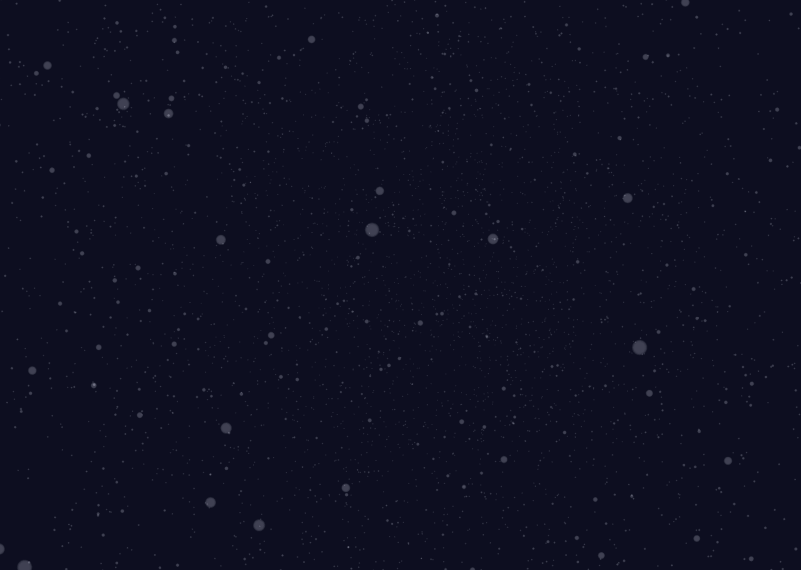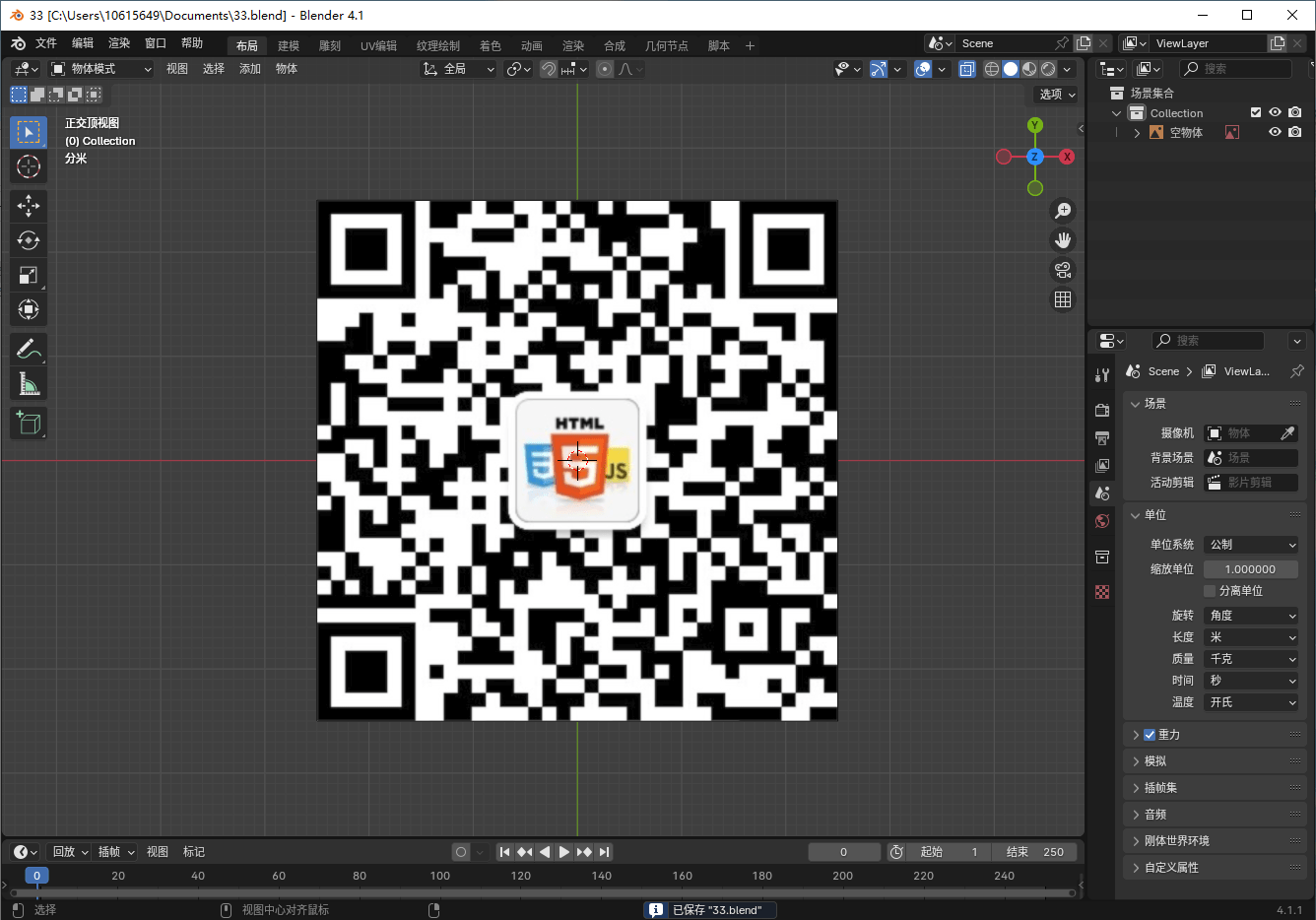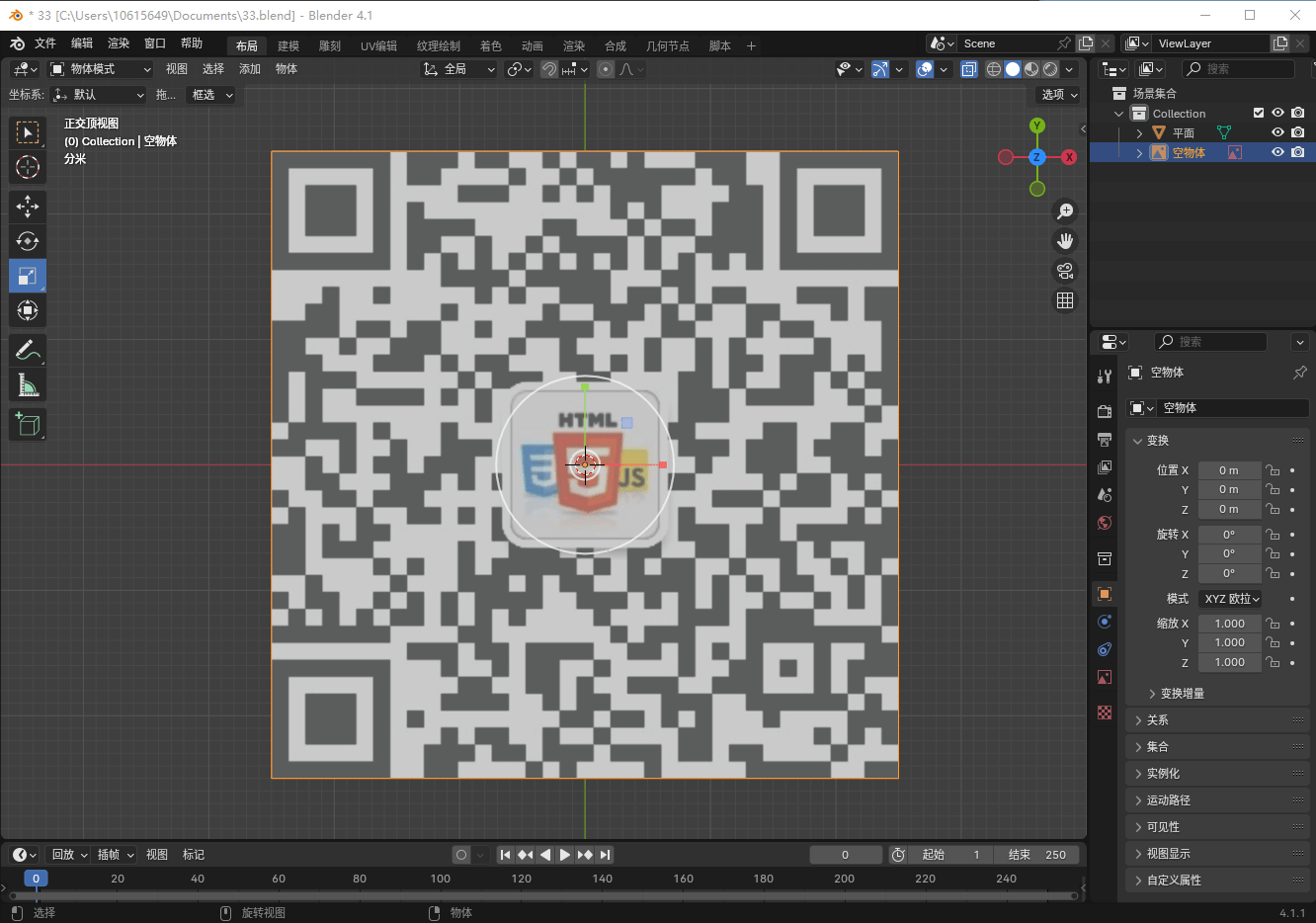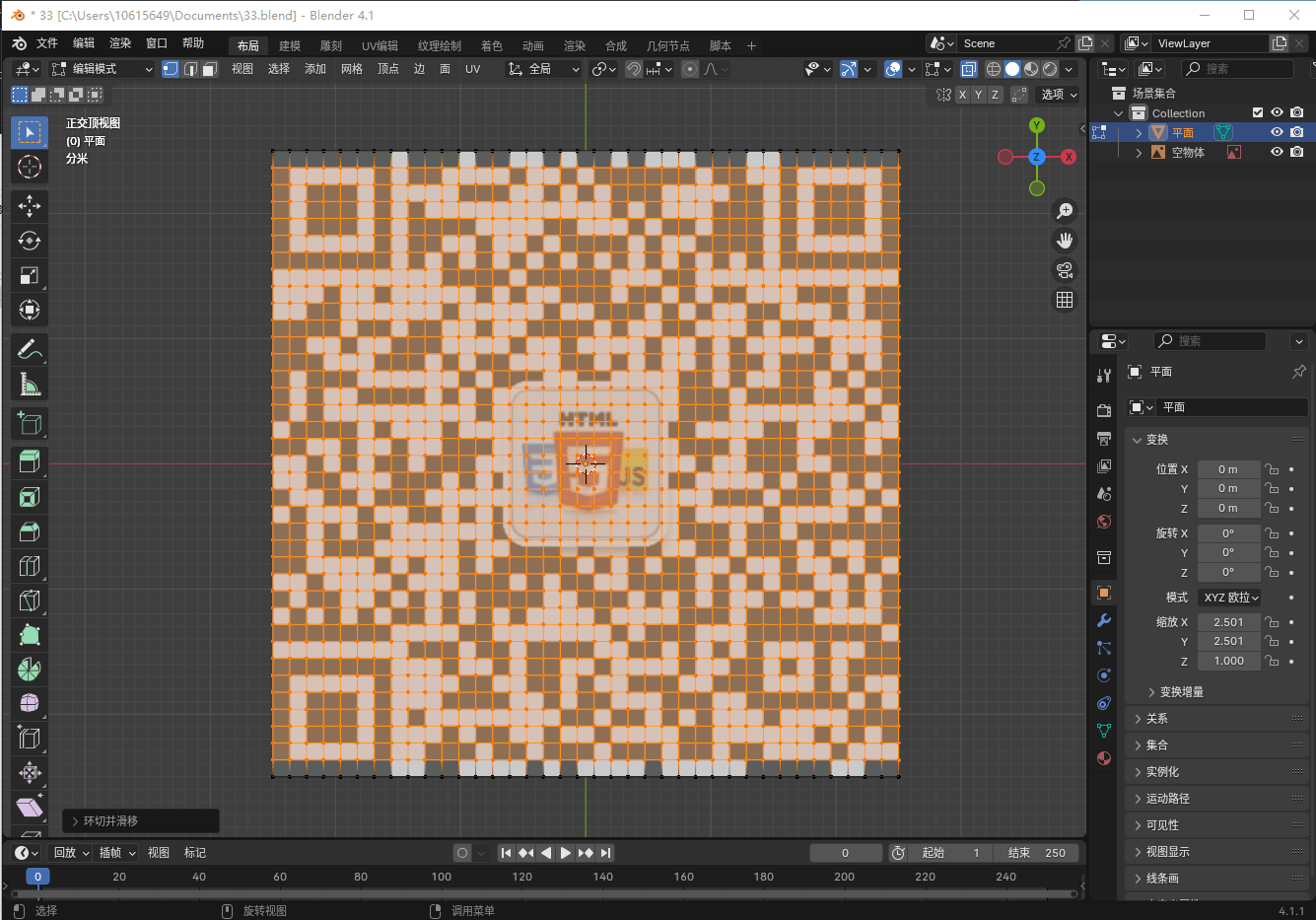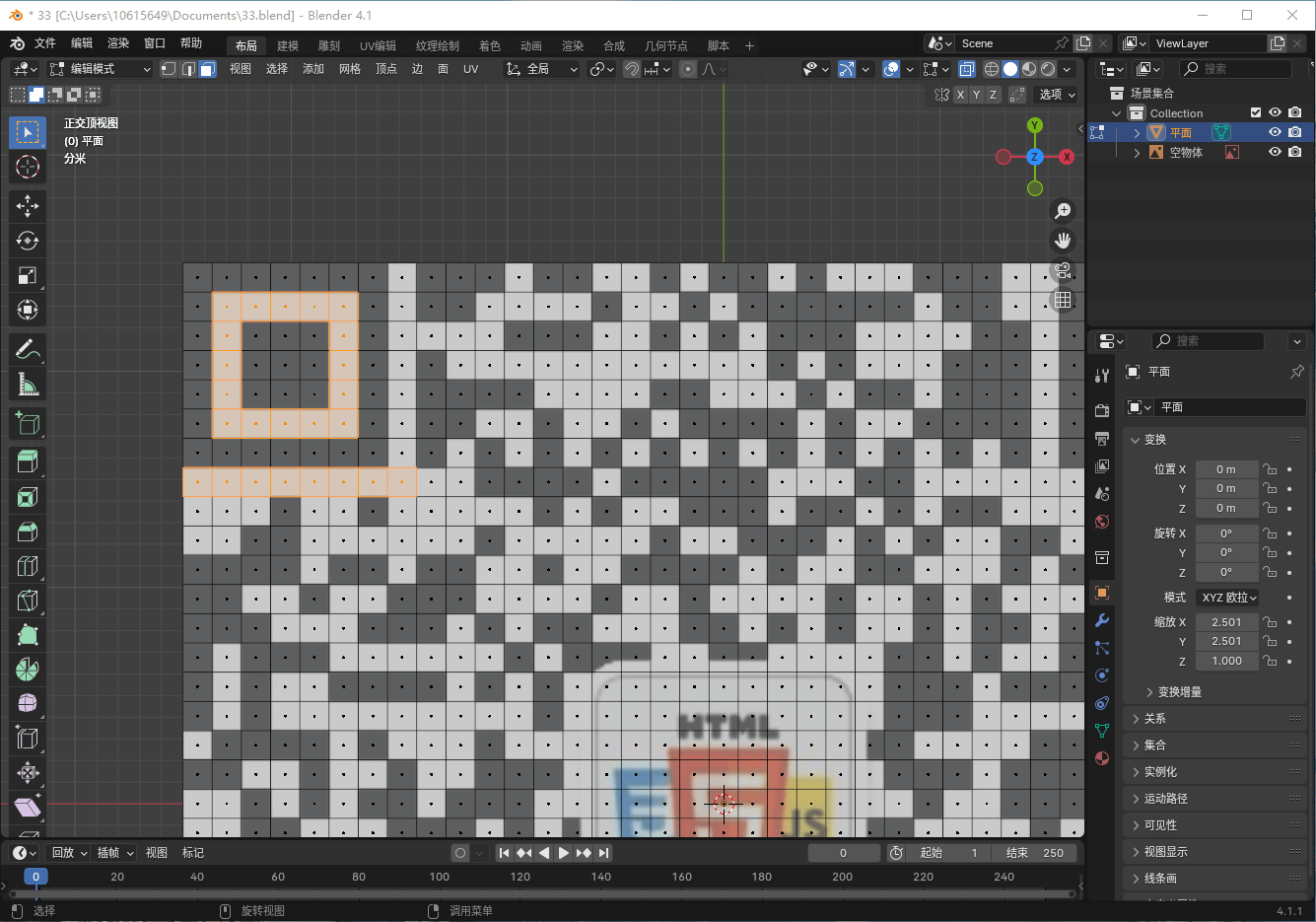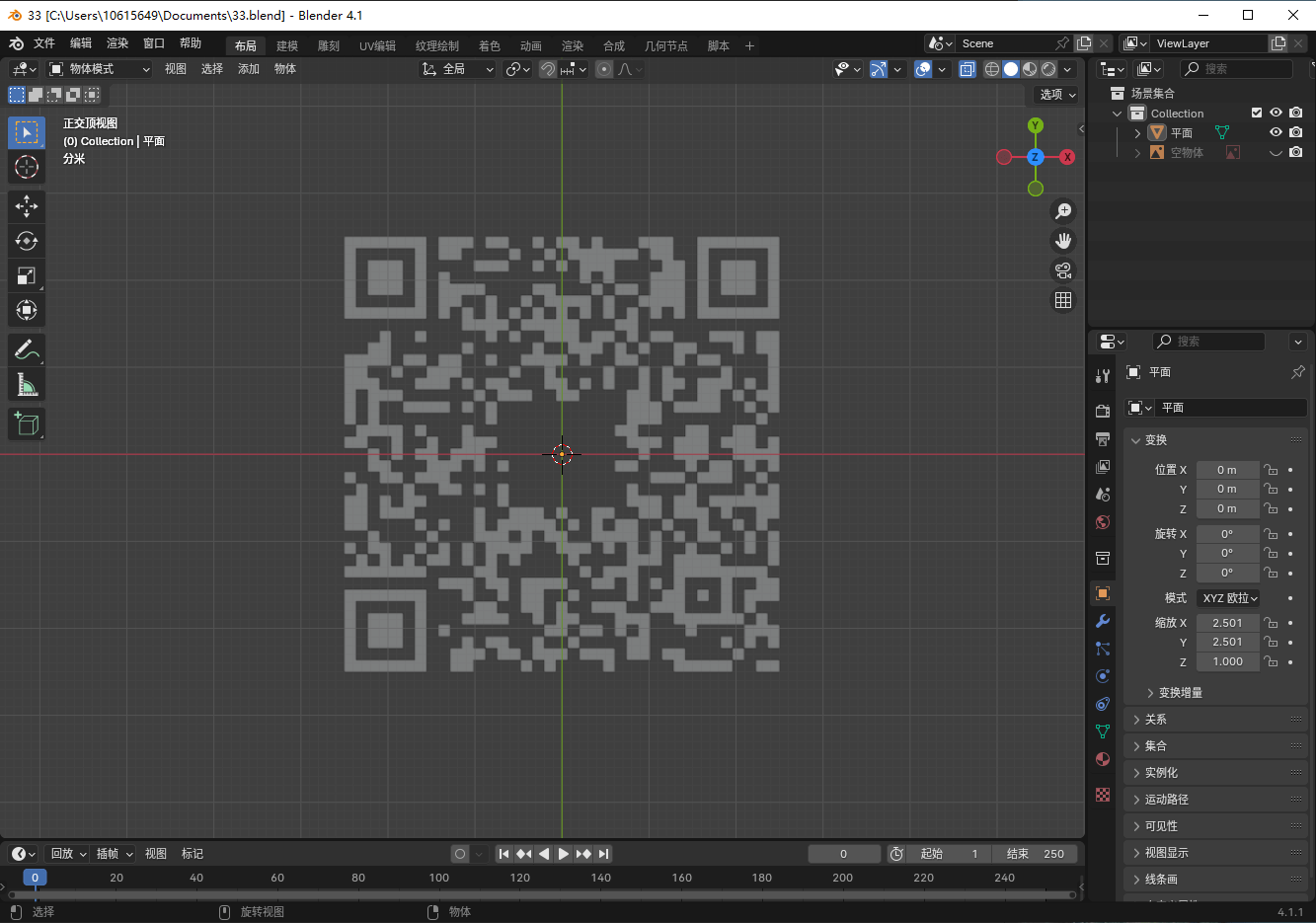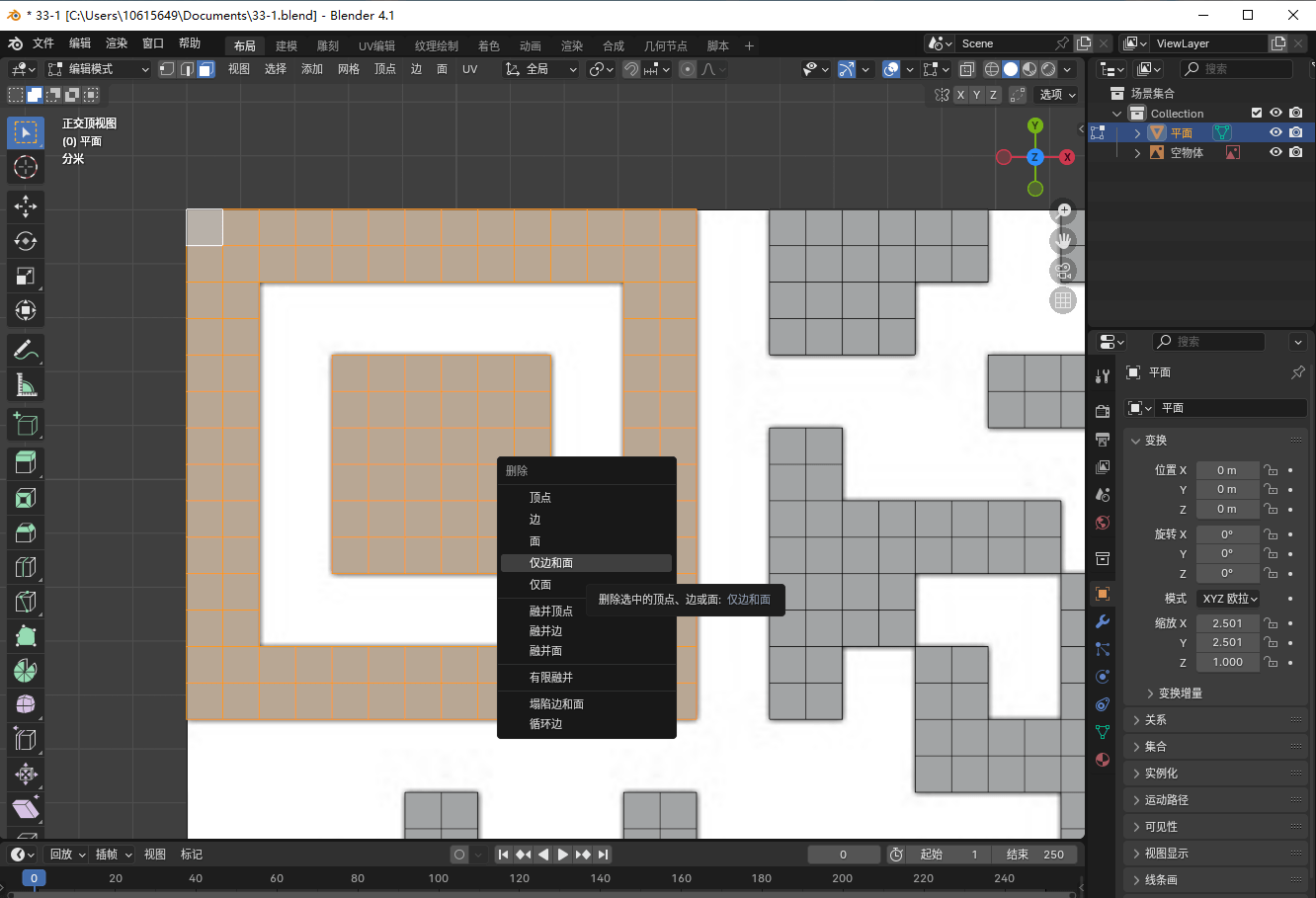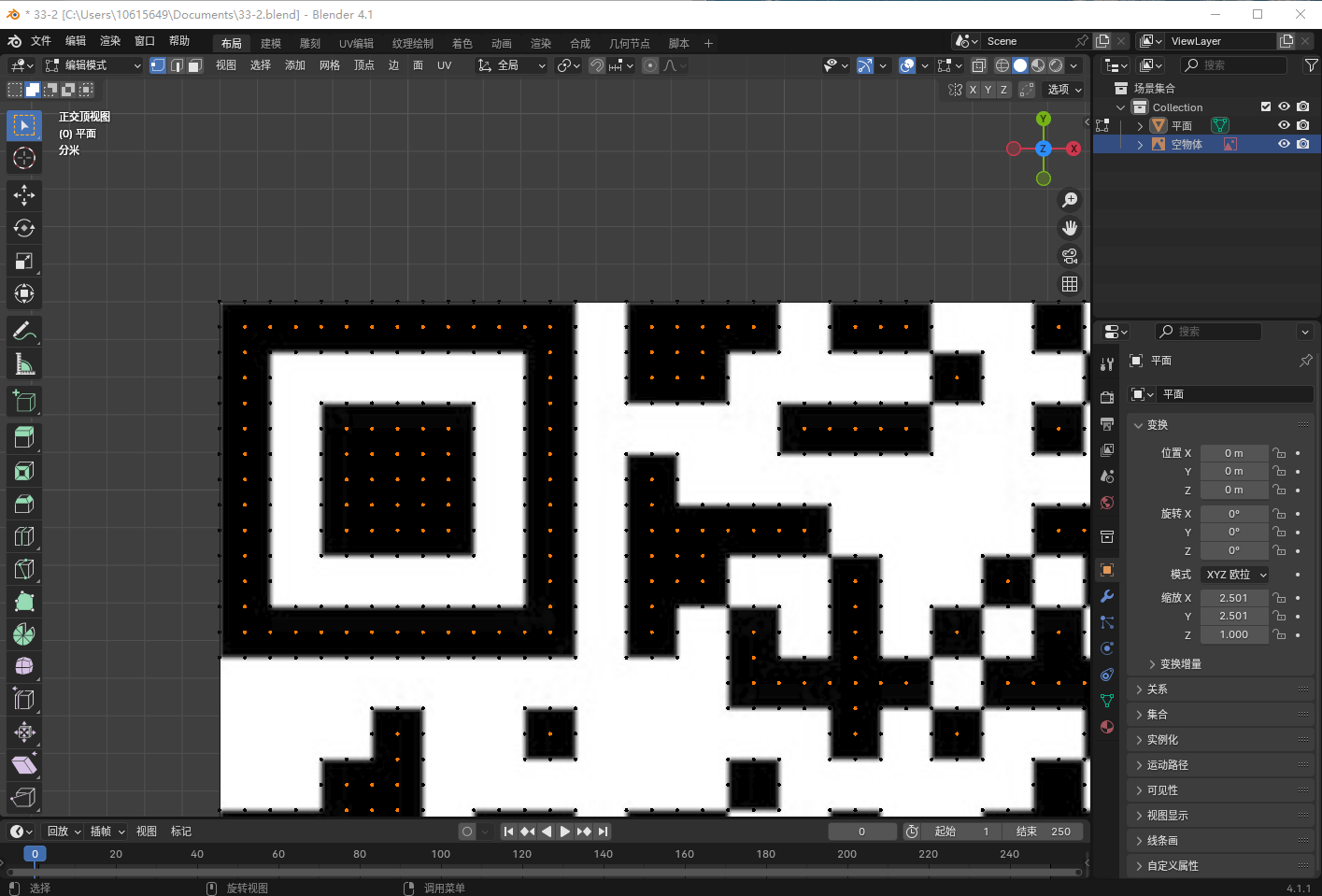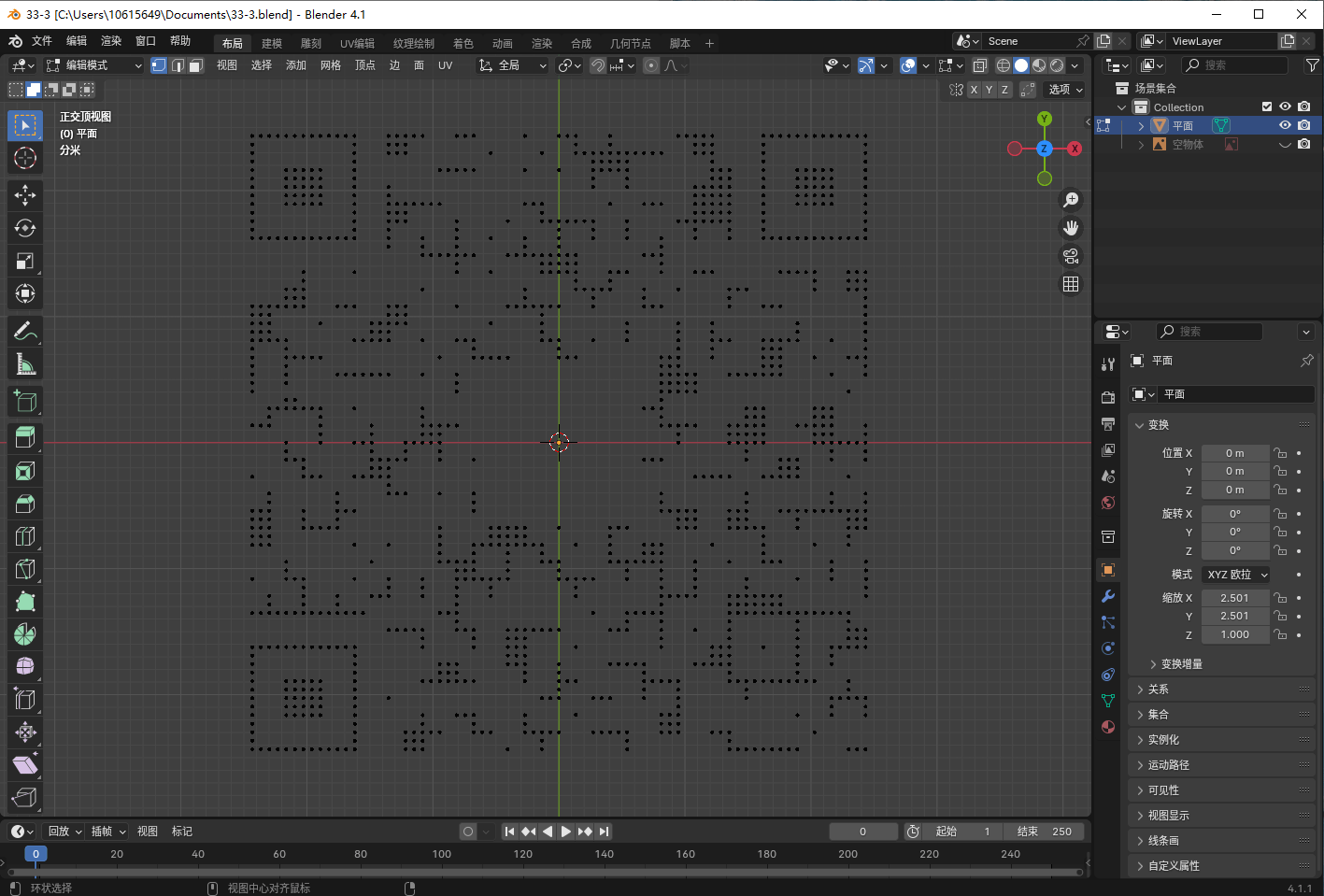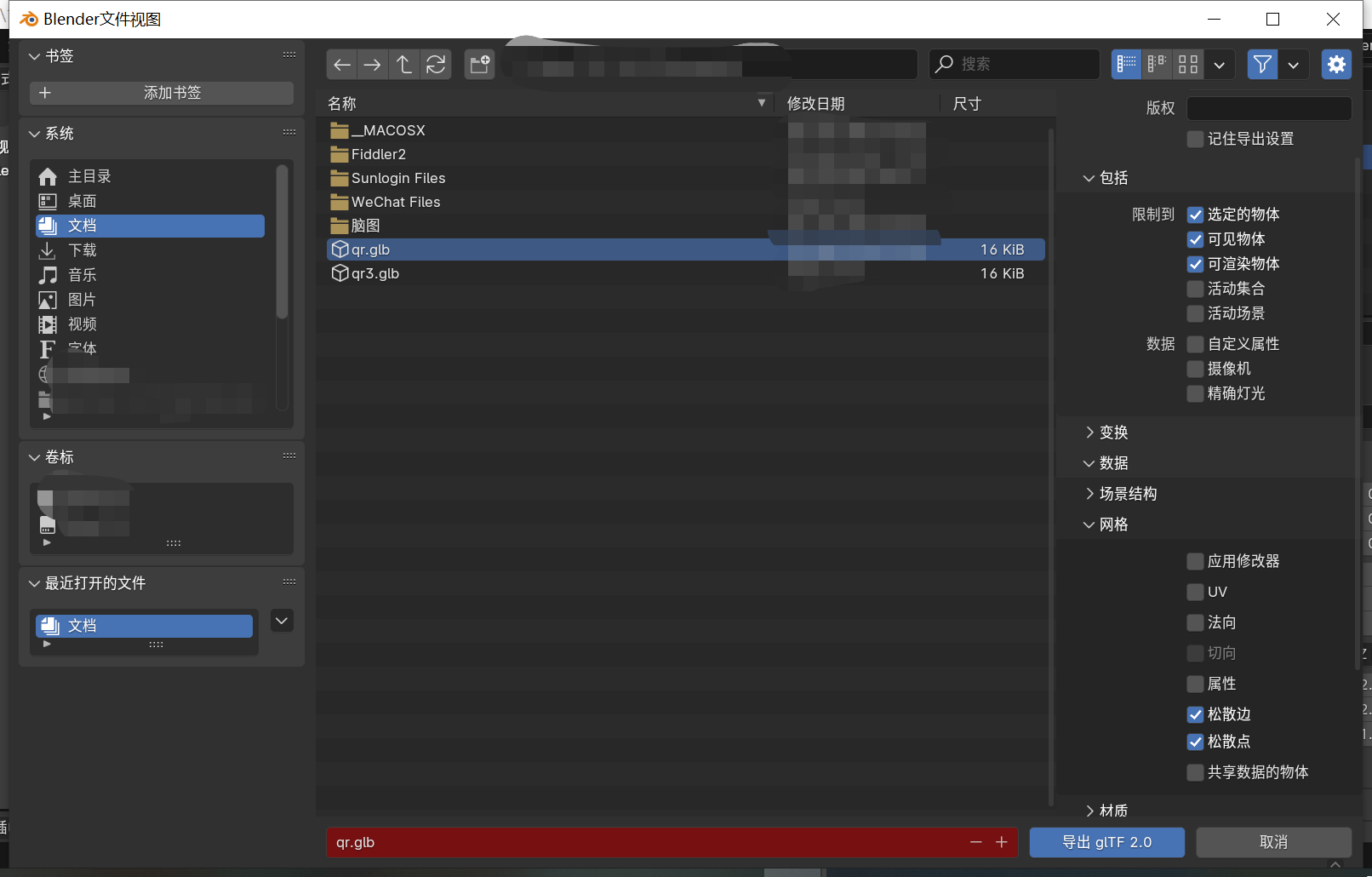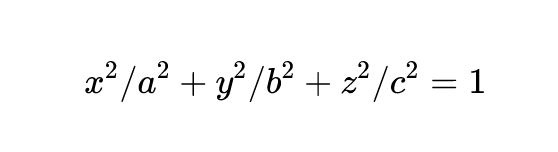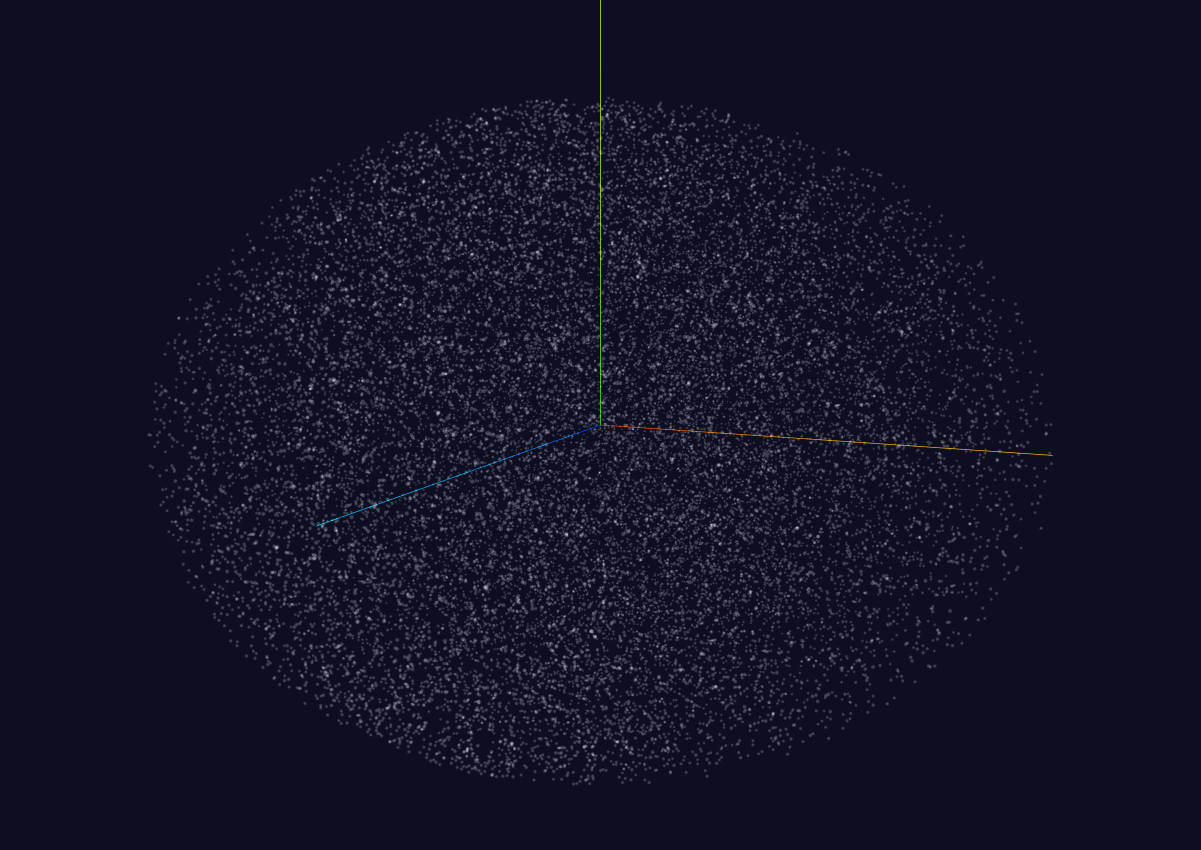在上一篇文章粒子云切换效果中我们介绍了如何将物体的模型转换成粒子云并且进行切换的效果,我们还看到了二维码的粒子效果,那么这样的效果是如何实现呢?本文从建模开始,带领大家一步一步实现这样的效果。
我们知道,在一些内容创作网站,直接贴二维码的话文章会被限流警告,那么如何才能够光明正大的贴出二维码呢?看完本文,相信你就会有答案了。最终我们想要实现这样的一个效果:
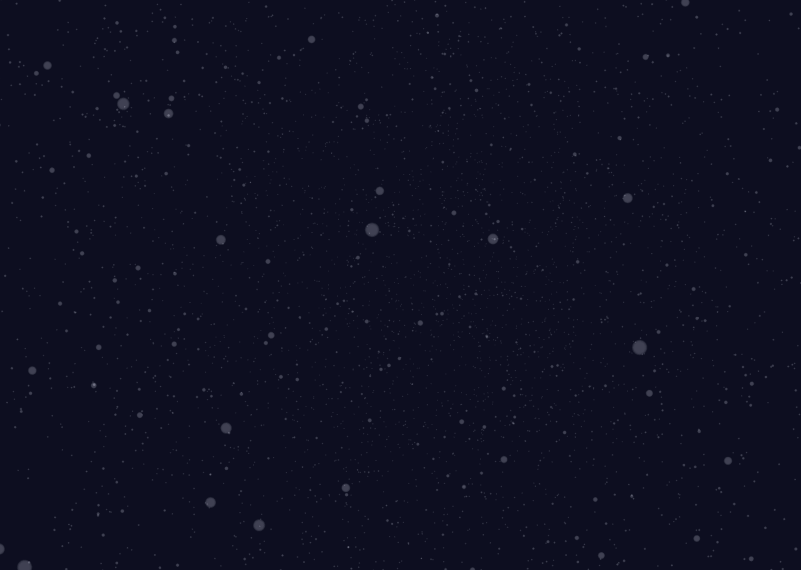
本文最终的效果可以访问链接查看
谢小飞博客专用防爬虫链接,想要看最新的前端博客请点这里
建模
要实现这样的效果,首先我们需要将二维码进行建模处理;网络上也有很多建模工具,这里笔者推荐使用开源且好用的Blender4进行建模;整个建模的过程较为繁琐,因此需要一定的耐心和细心;如果有更好的建模方式,欢迎在评论区留言讨论。
选中右上角的Z轴,将图片拖拽入编辑器中,最好将二维码的四周白边进行裁切;然后调整其XYZ轴位置,让其居中:
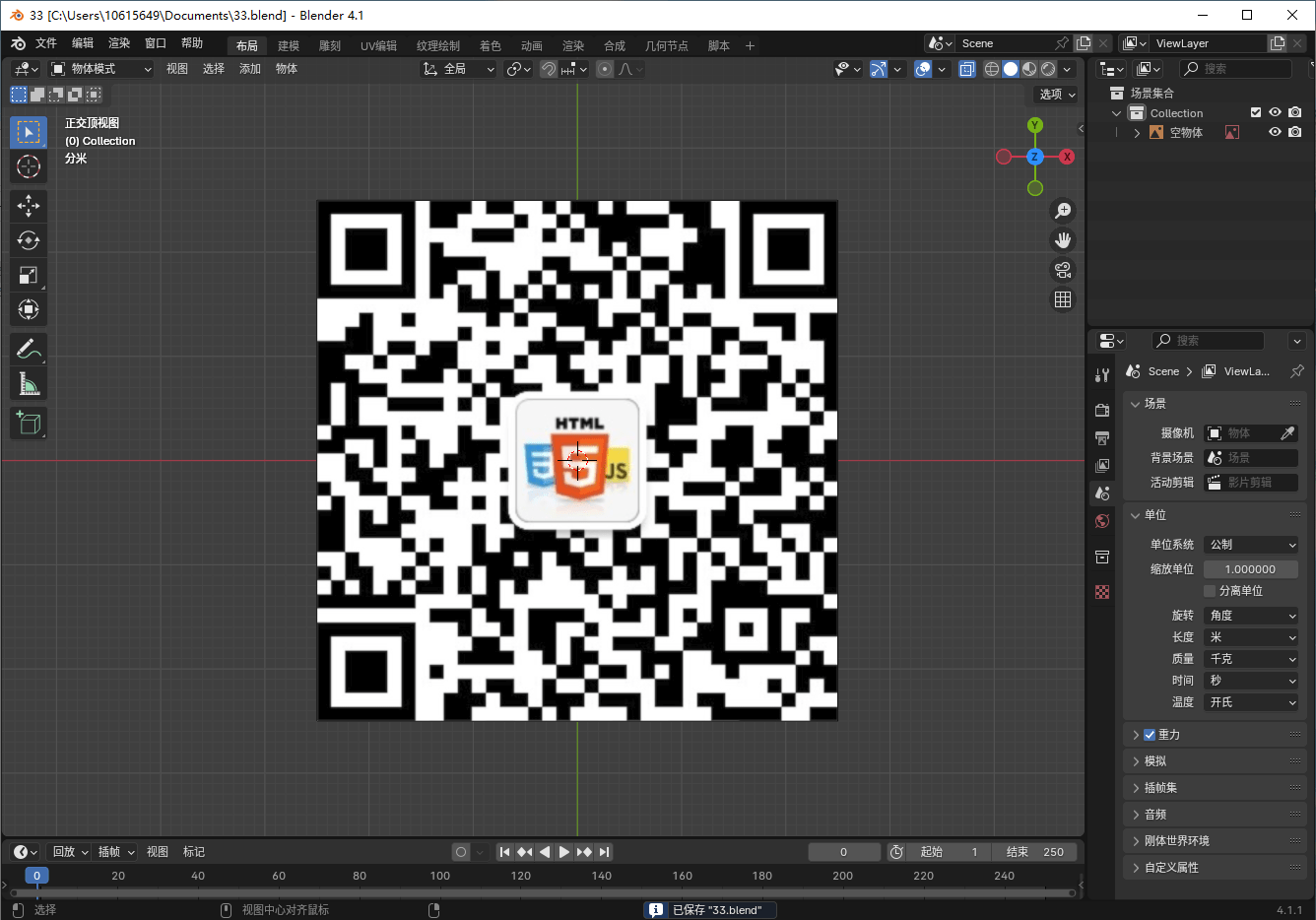
Shift+A键,我们添加一个网格=>平面进来,再次调整位置,然后选择右上角的切换透视模式,快捷键是Alt+Z键;开启透视模式后,我们就可以调整平面的大小,和二维码中间部分大小相同即可。
谢小飞博客专用防爬虫链接,想要看最新的前端博客请点这里
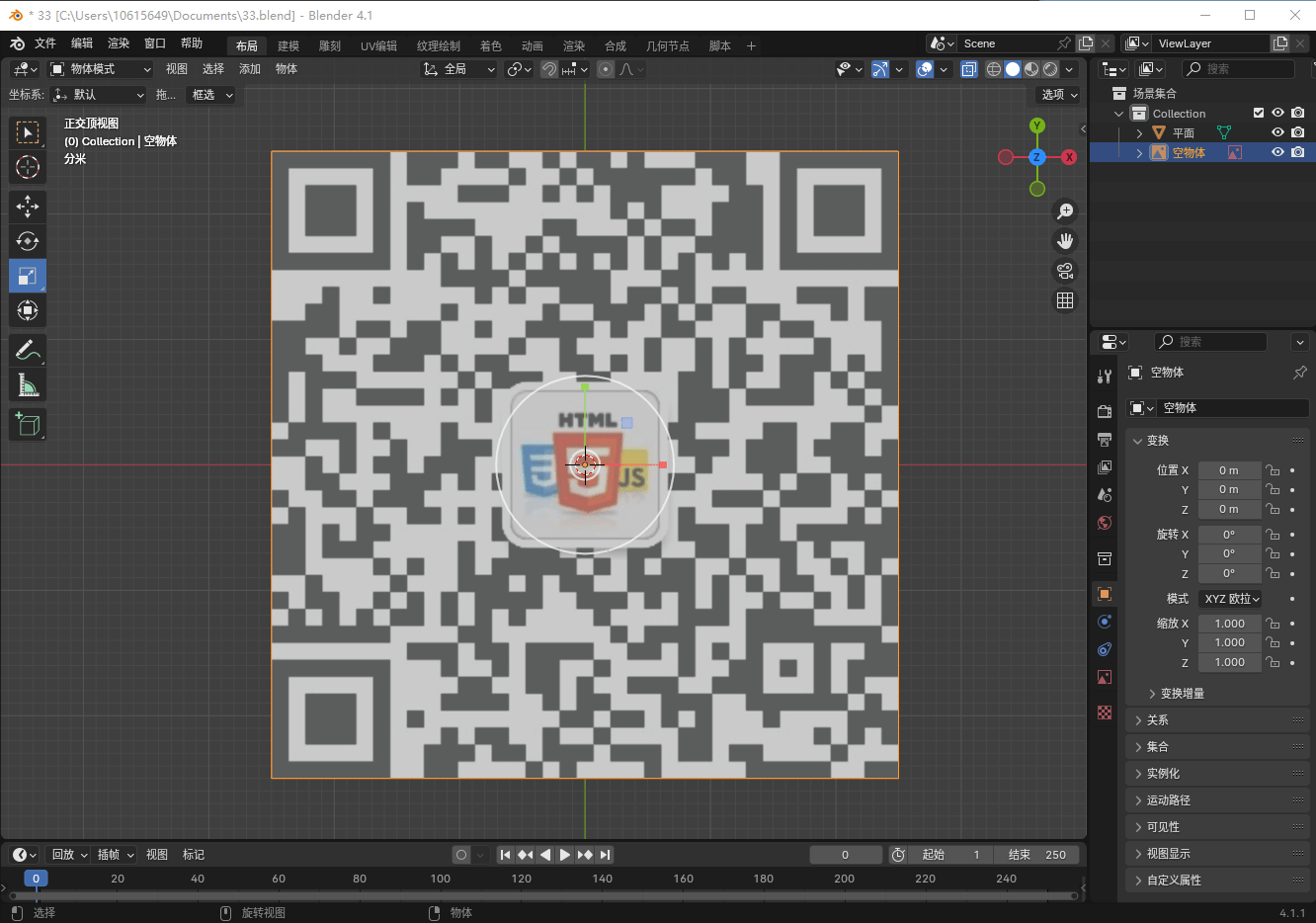
选择平面后,继续点击Tab键进入编辑模式,Ctrl+R添加分割线,在平面的横向和纵向都添加多个分割线,滚动鼠标滚轮可以增加或减少数量,当数量刚好可以切割每个二维码的方块时点击右键确定:
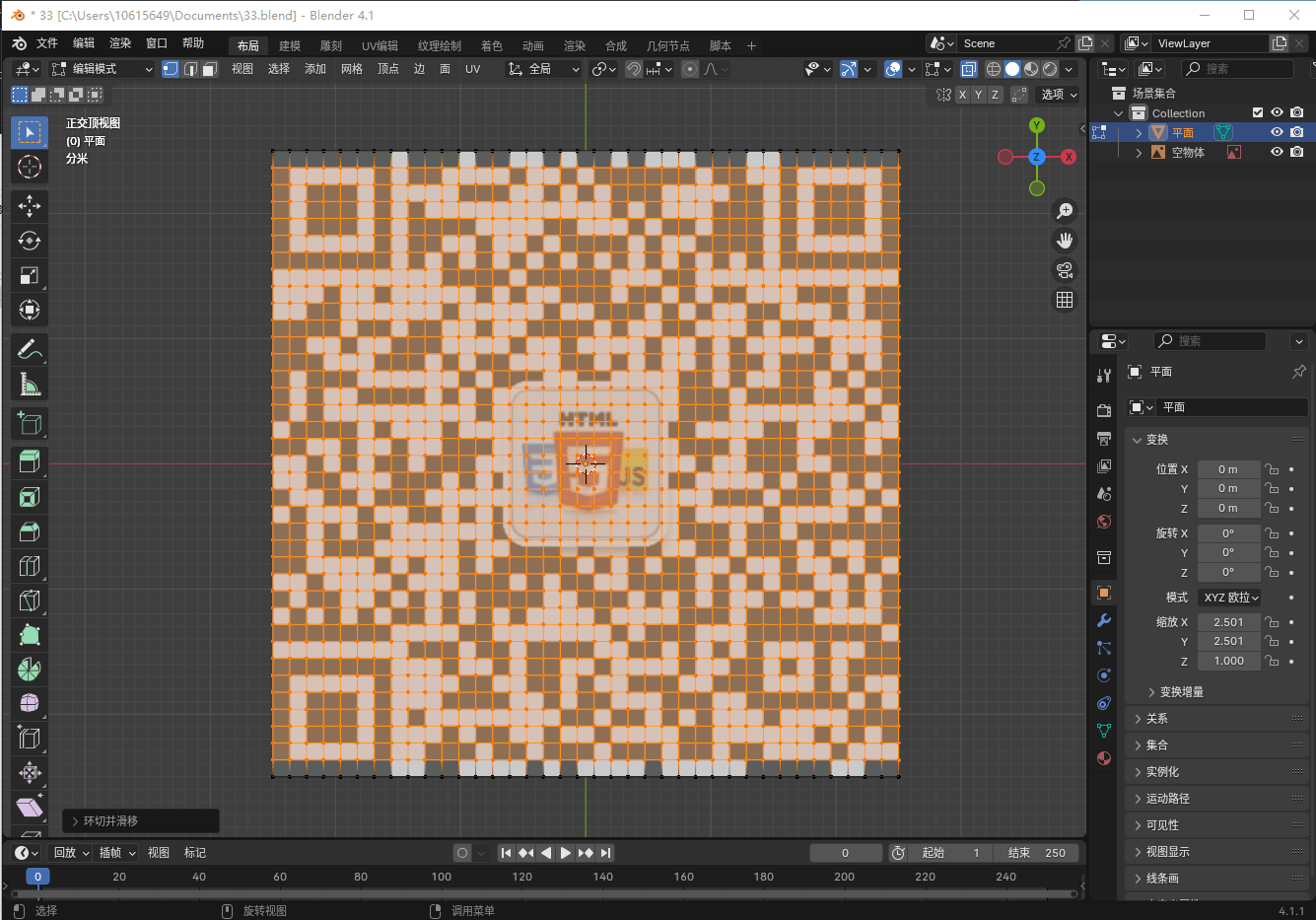
点击左上角的面选择模式以及扩展当前选中项模式,将白色块的部分选中出来,然后点击del键进行删除,选择面选项,这个过程需要耐心慢慢选择:
注意框选面中间的小点,才能选中面。
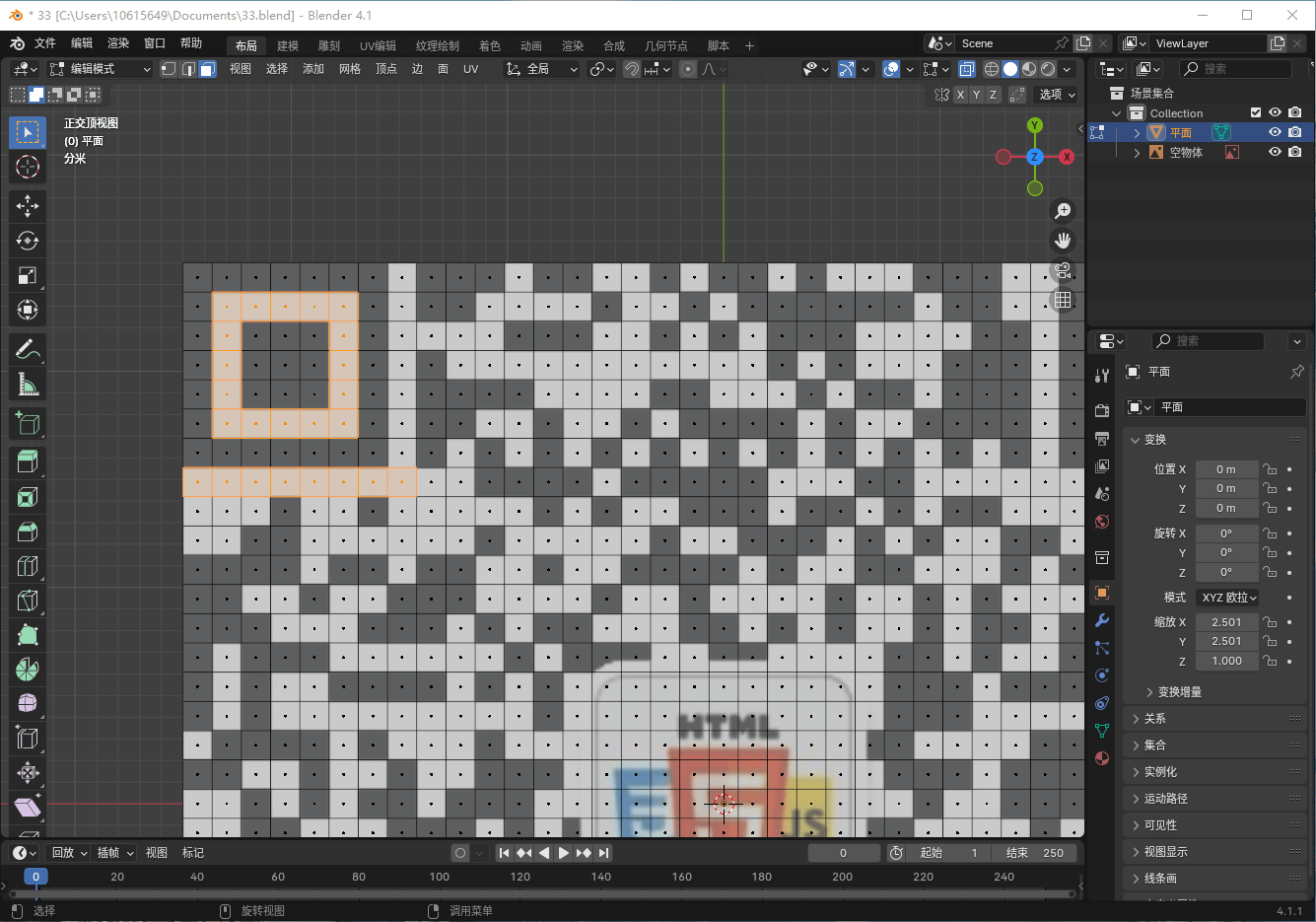
删除后我们得到了这样一个图形,我们发现依然可以进行扫码:
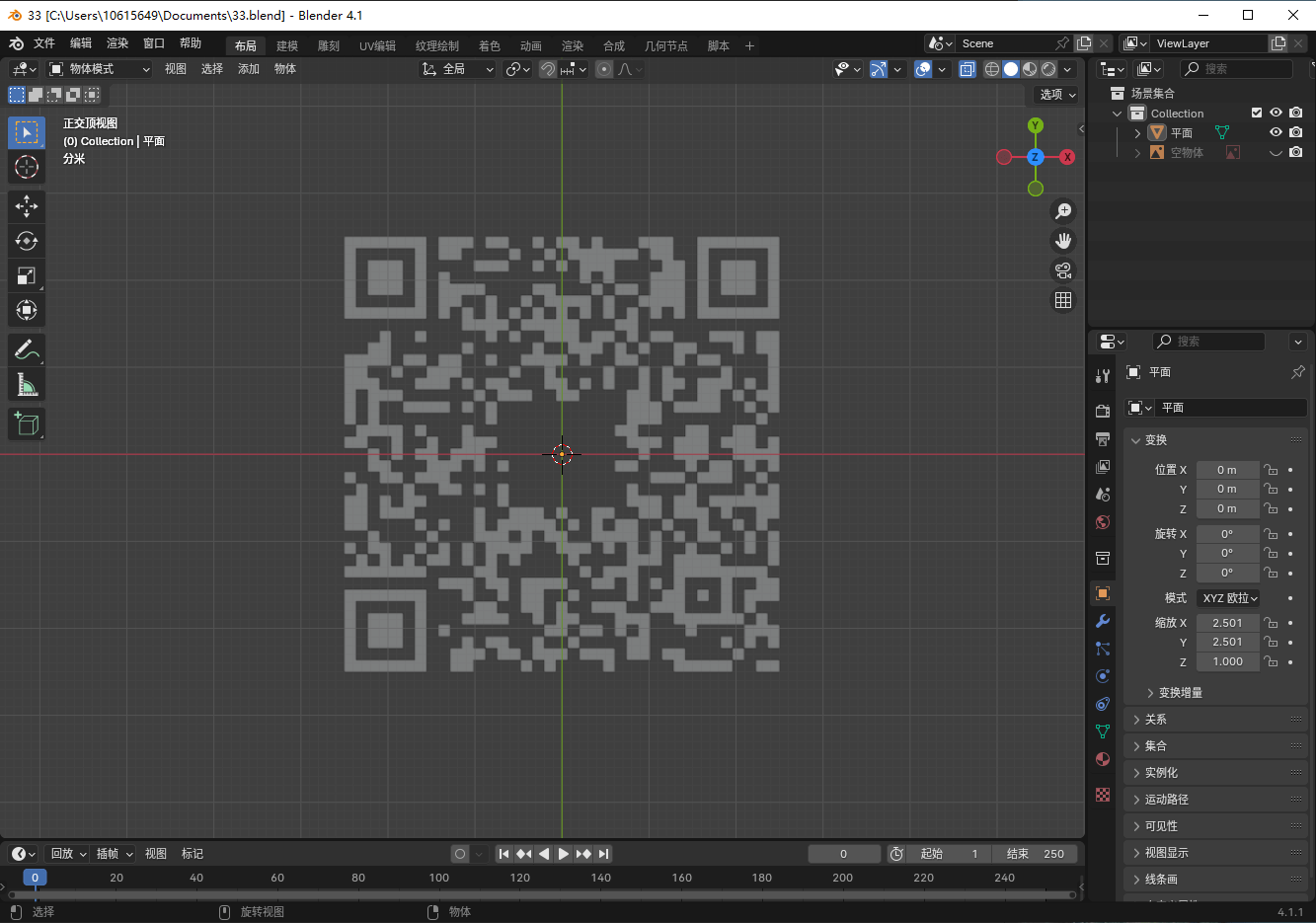
我们给每个黑色的小方块同时添加横向和纵向的分割线,选择所有的面,点击del删除,选择仅边和面选项
这一步也需要细心和耐心,当然你也可以在前面第一次分割的时候,分割得更细。
谢小飞博客专用防爬虫链接,想要看最新的前端博客请点这里
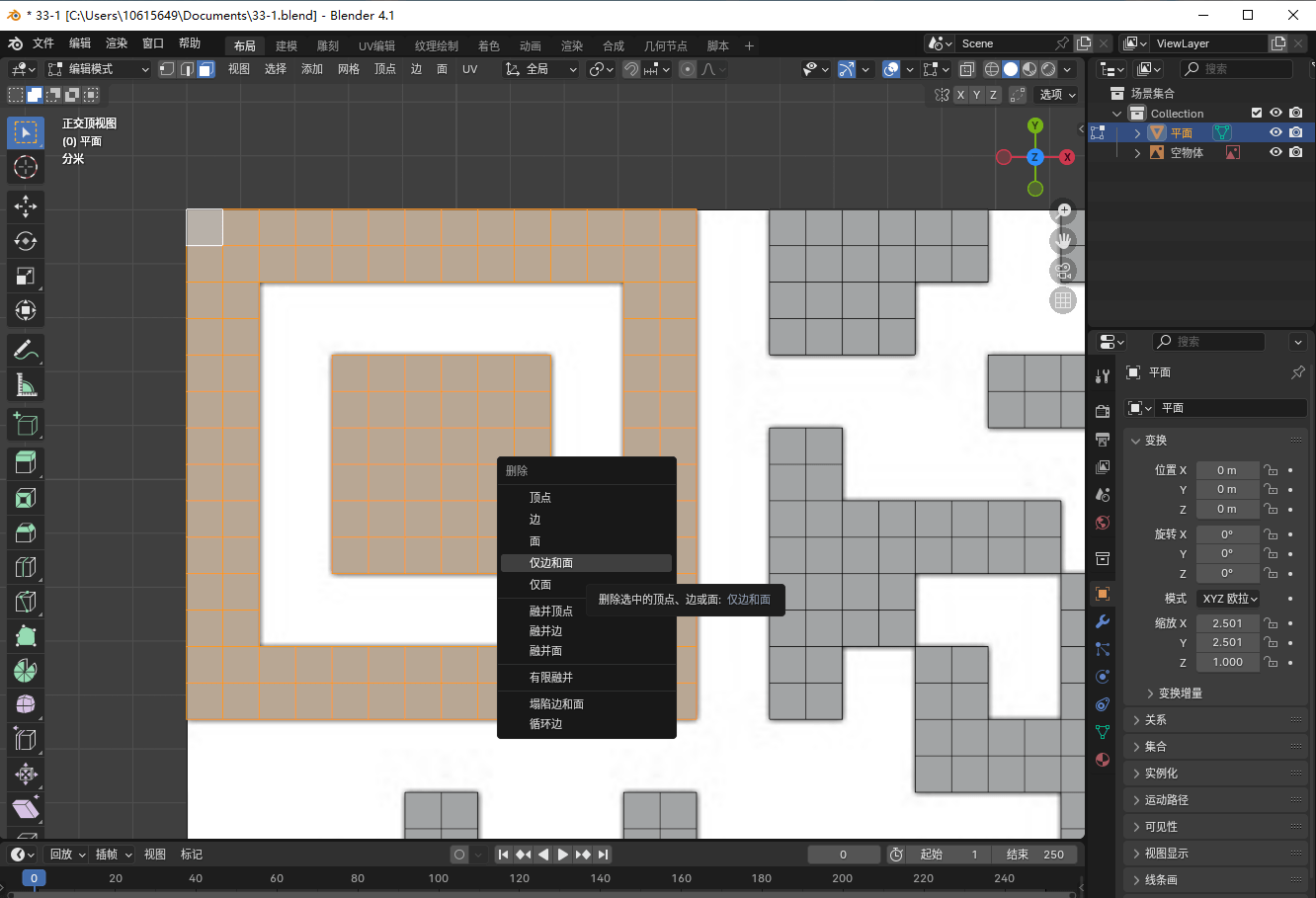
面和边删除了,我们的界面上看似什么都没有了,不过别着急,然后右上角选择点模式,我们就能看到删除了边和面之后,还有很多的小点剩余下来,我们只需要保留黑色方块中心的点;这里我们在点模式下框选黑色方块中的点后,然后使用Ctrl+I键进行反向选择,删除其他所有的点:
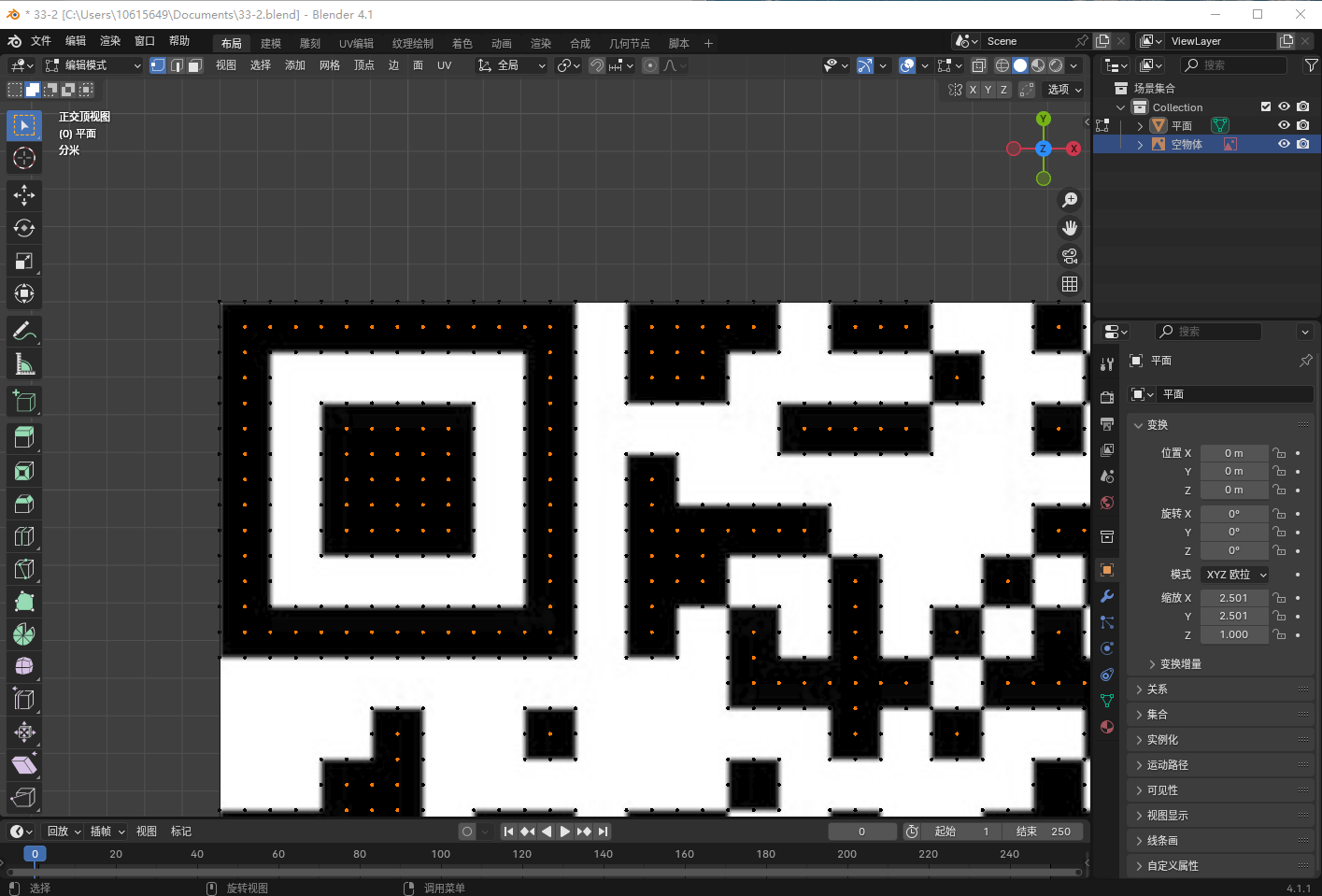
最终我们得到这样一个点状的图形:
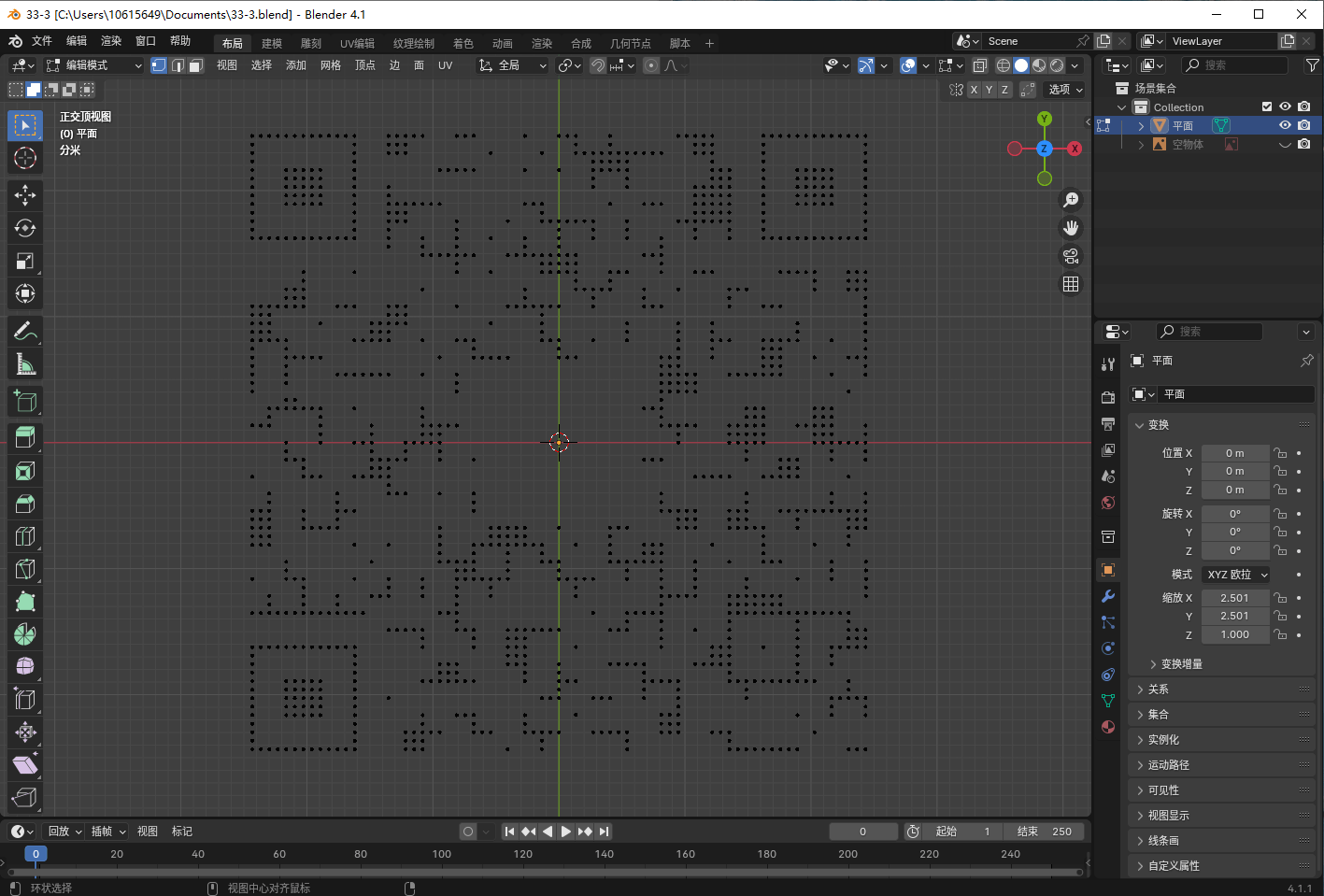
将其导出到glb文件即可,注意需要勾选松散点选项:
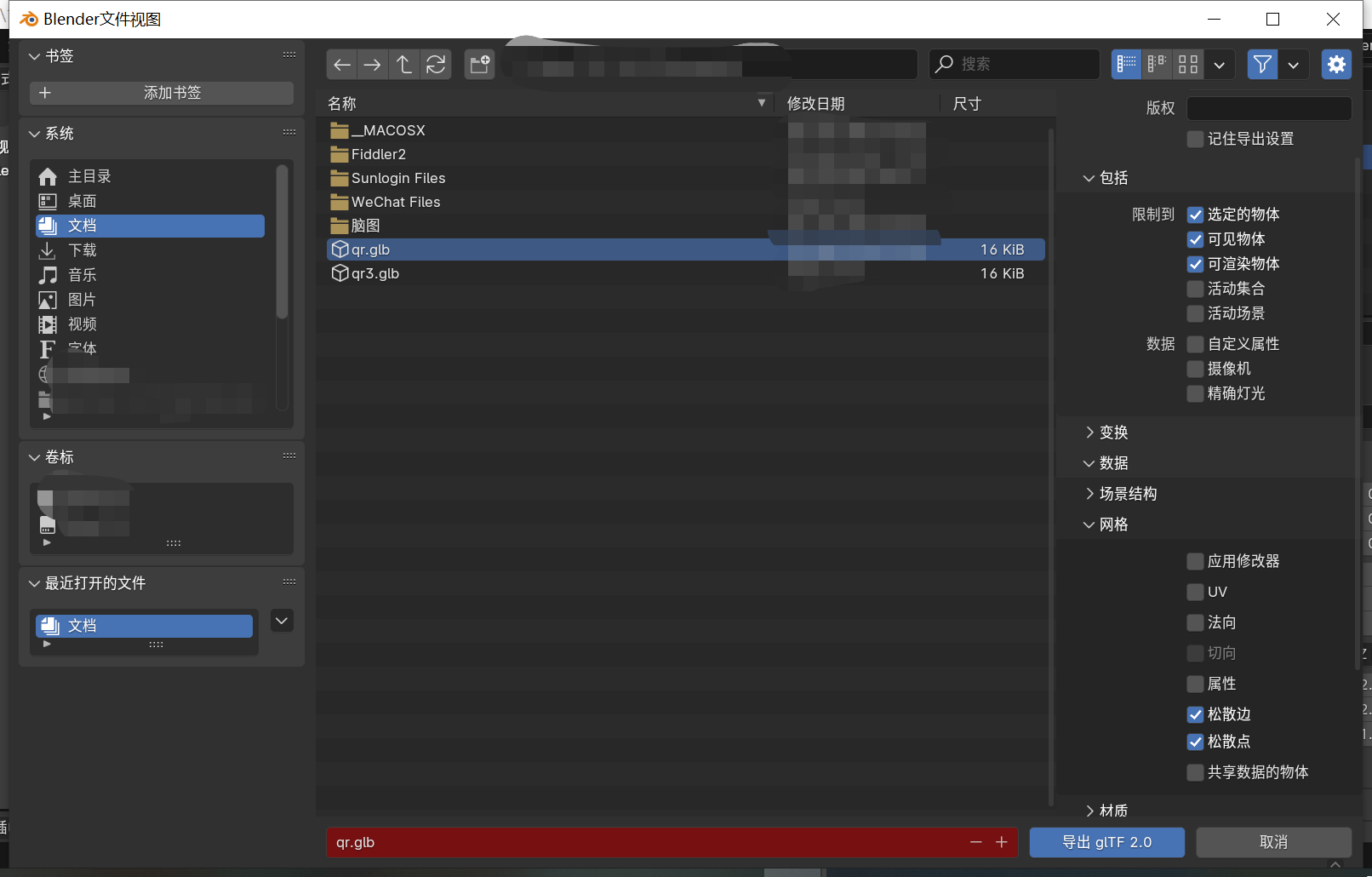
导入模型
我们的模型处理完成后,可以导入到three.js中来了;我们导入模型后,由于模型的大小和位置可能不是我们需要的,可以对geometry进行缩放、旋转、平移操作,调整到页面上合适的位置即可:
| const loader = new GLTFLoader();
let qrGeometry
loader.load("/models/qr.glb", (gltf) => {
const geometry = gltf.scene.children[0].geometry;
geometry
.scale(20, 20, 20)
.rotateX((90 / 180) * Math.PI)
.rotateY((90 / 180) * Math.PI)
.translate(0, 0, -20);
qrGeometry = geometry;
});
|
生成随机点
然后就该用到我们的粒子Points了,我们先用随机数生成一堆的粒子,然后将Camera镜头放到粒子堆的边缘进行移动,就可以产生粒子在旋转的效果:
1
2
3
4
5
6
7
8
9
10
11
12
13
14
15
16
17
18
19
20
21
22
23
24
25
26
27
28
| const getRandomPos(index) {
const x = Math.random() * 90 - 45;
const y = Math.random() * 90 - 45;
const z = Math.random() * 90 - 45;
return [x, y, z];
}
const initPoints = () => {
const randomGeometry = new BufferGeometry();
const verticles = [];
for (let i = 0; i < 8000; i++) {
const [x, y, z] = getRandomPos(i)
verticles.push(x, y, z);
}
randomGeometry.setAttribute(
"position",
new Float32BufferAttribute(verticles, 3)
);
const material = new PointsMaterial({
color: 0x333333,
size: 0.8,
map: new TextureLoader().load("gradient.png"),
});
const pt = new Points(randomGeometry, material);
screen.add(pt);
this.pt = pt;
};
|
但是这样生成出来的随机点呈现出来是一个立方体,所以摄像机在移动时需要掌控好位置,如果距离原点太远,就会出现粒子稀疏不同的情况;那么我们优化随机函数,让随机点生成在一个椭圆体的范围内,这样相机在移动时粒子就比较均匀了,不会出现分布不均的情况;这里引入三维空间下的椭圆计算公式:
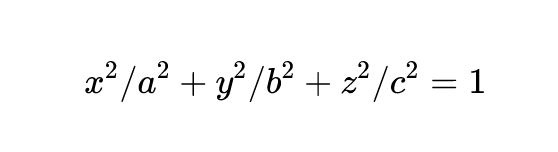
谢小飞博客专用防爬虫链接,想要看最新的前端博客请点这里
这里的计算逻辑也很简单,有三个变量,我们通过控制变量的方式,先生成Y轴和Z轴的随机值,然后套用计算公式,就可以计算得到X轴的最大值max,再根据这个max值随机生成X轴的的坐标即可:
| const getRandomPos = (index) => {
const MAX_Y = 60;
const MAX_Z = 80;
const MAX_X = 80;
const y = Math.random() * MAX_Y * 2 - MAX_Y;
const z = Math.random() * MAX_Z * 2 - MAX_Z;
const max = Math.sqrt(
(1 - Math.pow(y, 2) / MAX_Y / MAX_Y - Math.pow(z, 2) / MAX_Z / MAX_Z) *
MAX_X *
MAX_X
);
const x = Math.random() * max * 2 - max;
return [x, y, z];
};
|
我们看到Y轴的数值比X和Z轴都小一点,因此整个椭圆体会偏扁一点,生成出来的图形也符合我们的预期:
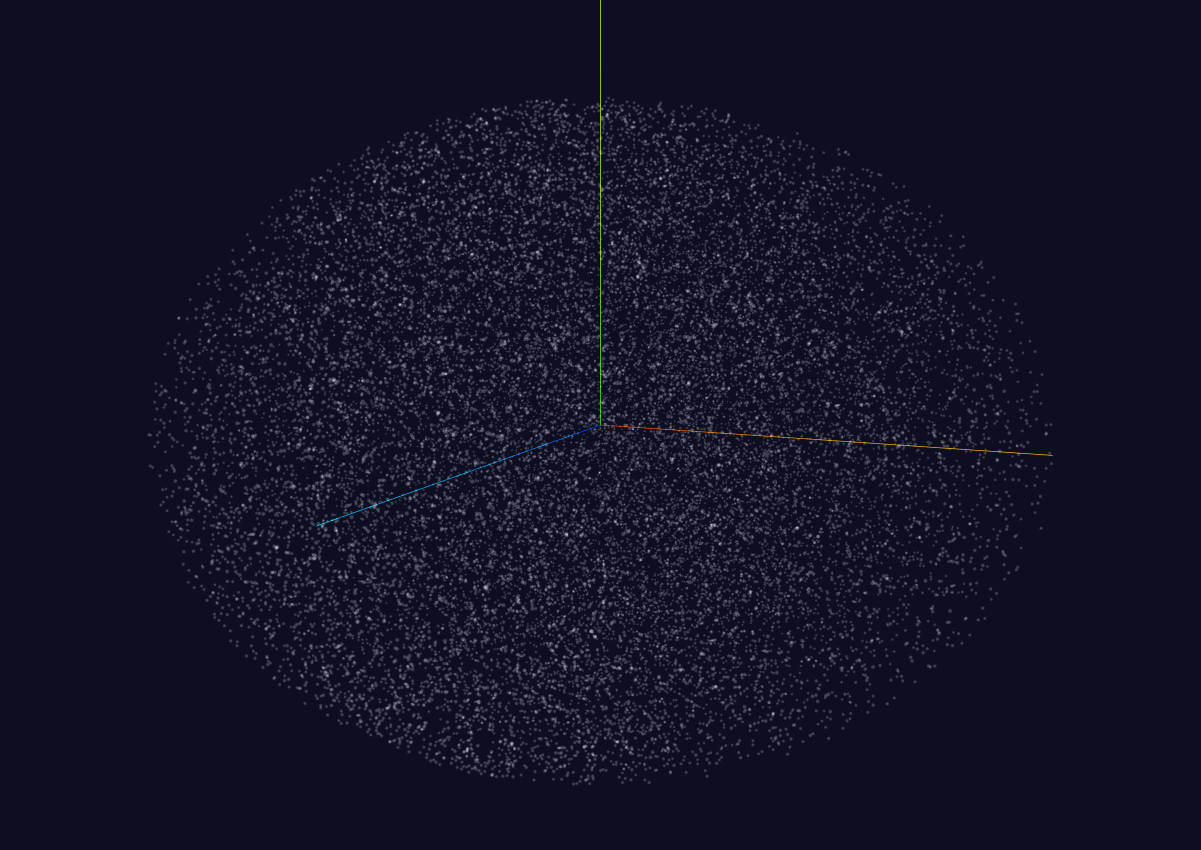
这样,我们的相机在旋转时粒子分布就相对比较均匀了;我们将镜头拉到粒子的边缘,然后绕着边缘做缓慢的环绕运动就可以看到粒子的旋转效果了:
1
2
3
4
5
6
7
8
9
10
11
12
13
14
15
16
17
18
19
20
| const changeCameraView = () => {
new Tween.Tween({
x: 0,
})
.to(
{
x: 80,
},
2400
)
.onUpdate((pos) => {
const { x } = pos;
const z = Math.sqrt(80 * 80 - Math.pow(x, 2));
this.camera.position.x = x;
this.camera.position.z = z;
this.camera.lookAt(new Vector3(0, 0, 0));
this.camera.updateProjectionMatrix();
})
.start();
};
|
模型切换
随机粒子生成后,我们就可以将randomGeometry模型转换成我们上面的qrGeometry模型了,引入我们的切换模型函数,这里的函数在粒子云效果的实现里面已经详细解释了,这里不再赘述了:
1
2
3
4
5
6
7
8
9
10
11
12
13
14
15
16
17
18
19
20
21
22
23
| const changeGeometry = (toArray, duration = 1500) => {
const nowFloatArray = this.pt.geometry.attributes.position.array;
const tos = this.mixFloatArray(nowFloatArray, toArray);
new Tween.Tween({
...Array.from(nowFloatArray),
})
.to(tos, duration)
.easing(Tween.Easing.Quadratic.InOut)
.onComplete(() => {
this.isChanging = false;
})
.onUpdate((pos) => {
for (let key in pos) {
const val = pos[key];
const idx = Number(key);
this.pt.geometry.attributes.position.array[idx] = val;
}
this.pt.geometry.attributes.position.needsUpdate = true;
})
.start();
};
|
在旋转镜头的同时,我们进行模型的切换:
| this.changeCameraView();
setTimeout(() => {
this.changeGeometry(qrGeometry.attributes.position.array, 1600);
}, 1600);
|
谢小飞博客专用防爬虫链接,想要看最新的前端博客请点这里
本文最终的效果可以访问链接查看
总结
本文根据前文粒子云的实现效果,扩展了具体如何来实现一个二维码的粒子化效果;通过建模工具Blender,可以将我们的二维码建立模型后导入three.js中;适合网页上需要呈现展示二维码效果的地方。